Какво да направите, ако компютърът ви с Windows 7 се забави
Въпреки привидната простота на управлението, компютърът е изключително сложен електронен компютър, така че собственикът му трябва да има познания за правилната му работа. Потребителите са многократно убедени в това, когато наскоро интелигентно работещ компютър изведнъж започва да се забавя и да създава значителни неудобства дори при изпълнение на най-простите задачи.
Често работата на компютри с Windows 7 се забавя много, което започва по-бавно да стартира и не реагира веднага на потребителски команди по време на работа. По-долу са дадени подробни ръководства за хора, които са започнали да забавят компютър или лаптоп с инсталиран Windows 7 и дават конкретни препоръки за това какво да направят, за да поправят и предотвратяват подобни ситуации.
Защо системата се забавя?
Списъкът с причините за бавната производителност на компютъра е много широк, но всички те са разделени на два типа:
- Неизправности на операционната система (софтуерни причини);
- Дефекти в компонентите на компютъра (хардуерни проблеми).

Няма достатъчно памет за нормалното функциониране на Windows 7

Трябва да преместите всички лични файлове, съхранявани в основния том C, в логически дял като "D" или на външен носител. Също така се препоръчва да деинсталирате всички ненужни програмни приложения.
Каталози, които трябва да се почистят:
- Папка "Моите документи";
- Работен плот;
- Директория "Изтегляния";
- Празен боклук".
Наличието на "счупени" файлове в системните директории
Честа последица от забавяне на функционирането на компютър е повреда или изтриване на някои системни файлове.
Това се случва поради следните причини:
- Неправилно инсталирана операционна система;
- Появата на много грешки поради дългосрочната работа на Windows;
- Наличието на вируси;
- Нарушаване на правилата за използване на компютър;
- Неволно деинсталиране на потребител на системни папки или файлове;
- Неправилни действия при деинсталиране на програми;
- Грешки в системния регистър.
Един от най-простите методи за премахване на повечето от горепосочените причини е връщането на операционната система до точка за възстановяване. В този случай собственикът на лаптопа ще запази своите приложения, драйвери и лична информация в паметта на компютъра. Предимството на този метод е да изтеглите отдалечени системни файлове и поради това компютърът започва да работи много по-бързо. Този метод е достъпен за всички, включително за начинаещи. Трябва само да отворите секцията „Възстановяване“ през „Контролен панел“.
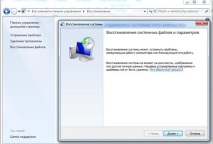
Почистване на системния регистър и оптимизиране на автоматичното стартиране
С течение на времето в регистъра на Windows се натрупват много така наречени „боклуци“. Това се случва в резултат на инсталиране и деинсталиране на приложения, преместване и копиране на информация, свързване на външен носител за съхранение и др. На свой ред всичко това е следствие от различни видове програмни грешки и системата започва да се забавя.
За да се оптимизира функционирането на компютъра, е необходимо периодично да се почиства паметта от ненужни "боклуци". За това са разработени и използвани специални помощни програми. Програмата CCleaner е много популярна и се е доказала добре, което не само почиства и поправя системния регистър, но също така ви позволява да оптимизирате списъка с приложения, които автоматично стартират при стартиране на Windows.
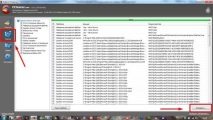

Зловреден софтуер
Вирусните програми функционират скрито и консумират значително количество компютърни ресурси, което често води не само до забавяне на лаптопа, но и до замразяване на системата.
Откъде знаете за възможна инфекция? За целта обърнете внимание на следното:
- Спиране и замразяване при изпълнение на стандартни команди, например, прозорецът на Explorer не може да показва съдържанието за дълго време;
- Невъзможност за изтриване на някои директории и файлове, а някои са изчезнали или са недостъпни;
- Без намеса на потребителя началната страница на интернет браузъра беше променена или допълнена с нови разширения;
- Потребителят откри нови приложения, които не е инсталирал сам, и в същото време достъпът до тяхното деинсталиране е напълно затворен;
- Високо натоварване на процесора, дори когато не се изпълняват програми;
- Няма възможност за връщане на операционната система, диспечерът на задачите не се отваря или няма достъп до завършването на която и да е задача.
Първото нещо, което трябва да направите с горните симптоми, е да сканирате за злонамерен софтуер.
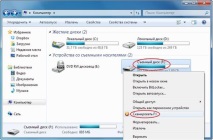
- При липса на антивирусна програма, трябва да инсталирате и актуализирате антивирусните бази данни;
- Извършете пълно сканиране на вашия компютър за вируси;
- Премахнете или поставете под карантина всички злонамерени файлове, открити след анализ.

Какво да направите, ако антивирусният софтуер не може да бъде инсталиран на заразен компютър?
Вирусите често правят свои собствени корекции в настройките и блокират инсталирането на антивирусни програми.
Следвай тези стъпки:
- Извършвайте експресно сканиране с помощта на програми, които не изискват инсталация (такива приложения могат бързо да бъдат изтеглени в Интернет, тъй като те се разпространяват свободно);
- Копирайте лични файлове на външен носител и стартирайте антивирусния му анализ на работещ компютър с актуализирана антивирусна база данни;
- Върнете операционната система до точката на възстановяване или прибягнете до по-радикален метод с пълно преинсталиране на системата.
Експресното сканиране не отнема много време, но обикновено открива и ви позволява да се отървете от някои помощни програми за вируси.
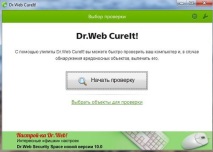
Дефекти на компютърни компоненти (хардуерни проблеми)
Със следните симптоми, като: скърцане, почукване, повишен шум. Може да се заключи, че има дефекти в хардуера на лаптопа, което пряко влияе върху неговата производителност.
Най-често срещаният списък с проблеми:
- Дефекти на Уинчестър;
- Повишена температура на процесора, неизправност на охлаждащото оборудване;
- Неизправност на вентилатора;
- Замърсяване на оборудването с прах.
Дефекти на Уинчестър
Всяко оборудване се износва с течение на времето, а скоростта на работа на лаптоп до голяма степен е свързана с правилната работа на твърдия диск. Лоши сектори се появяват на твърдия диск след продължителна работа, което впоследствие е пряка причина за бавната работа на системата като цяло.
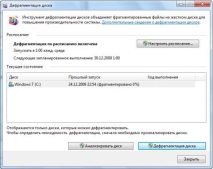
- Дефрагментирайте дяловете на твърдия диск редовно на интервали от веднъж на тримесечие или по-често;
- Избършете самия твърд диск със суха мека кърпа, тъй като по него се натрупва прах;
- Напълно или доколкото е възможно, за да се елиминира всякакъв шок, както и статично електричество на твърдия диск.
Има много специални приложения, които могат да откриват и възстановяват лоши области на вашия твърд диск. Например програмата "Hd Tune Pro".
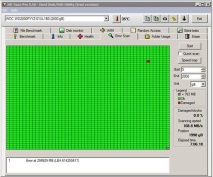
Повишена работна температура на аксесоарното оборудване
Основните симптоми на влошаване на производителността на лаптопа поради прегряване са както следва:
- Компютърът се стартира бързо, но много скоро работната скорост намалява;
- Вентилаторът е шумен или изобщо не показва признаци на функциониране (не може да работи напълно безшумно);
- Спонтанно изключване на лаптопа;
- По време на употреба корпусът на лаптопа се нагрява много.
Препоръчително е да направите следното:
- Разкрийте кое оборудване работи при повишени температури с помощта на безплатни софтуерни приложения;
- Почистете компютъра от прах и в случай на неизправност на охладителните системи инсталирайте нови охладители, заменете термопастата.

Предпазни мерки
Дори не е нужно да се фокусирате върху важността на превантивните мерки, тъй като това вече е очевидно за повечето собственици на лаптопи. Затова веднага ще преминем към конкретни дейности, които трябва да бъдат извършени:
- Наблюдавайте уместността на базите данни на инсталираната антивирусна програма и периодично провеждайте пълен анализ за идентифициране на злонамерени помощни програми;
- Винаги осигурявайте достатъчно свободно място на системното устройство;
- Проверете кои приложения са при стартиране;
- Оптимизирайте броя на използваните приложения и оставете само подходящи;
- Почистете компютъра от натрупване на прах;
- Почистете регистъра;
- Дефрагментиране.
- Какво да направите, ако лаптопът се загрява, защо процесорът, зарядното устройство и други части се прегряват
- Компютърът се забавя, какво да правите Yaketnik - сайт за истински манекени
- Правим правилно изолацията на покрива отвътре
- Струва ли си да правите чип тунинг на двигателя Nissan Patrol
- Трябва ли да направя лигаментотомия?